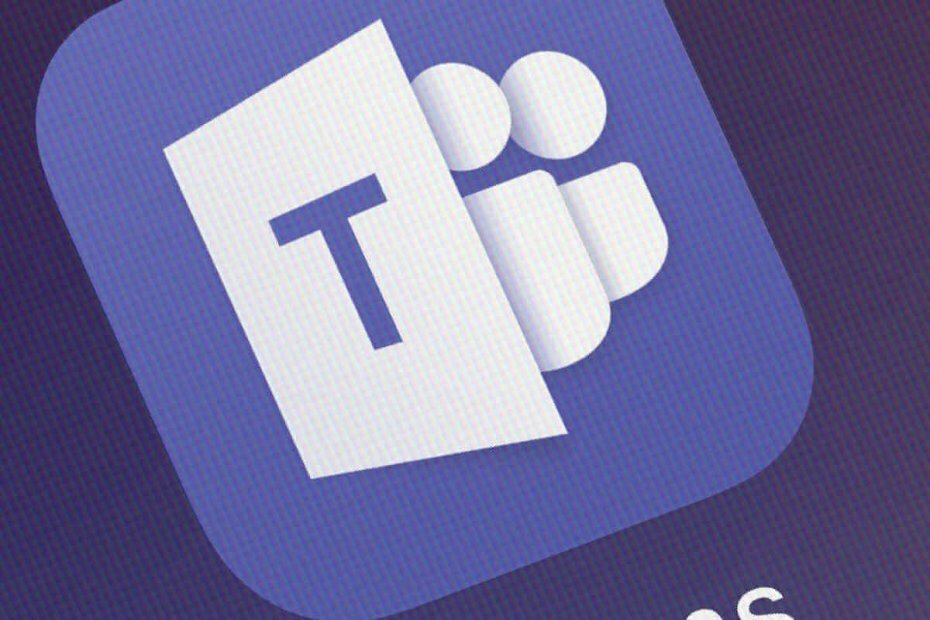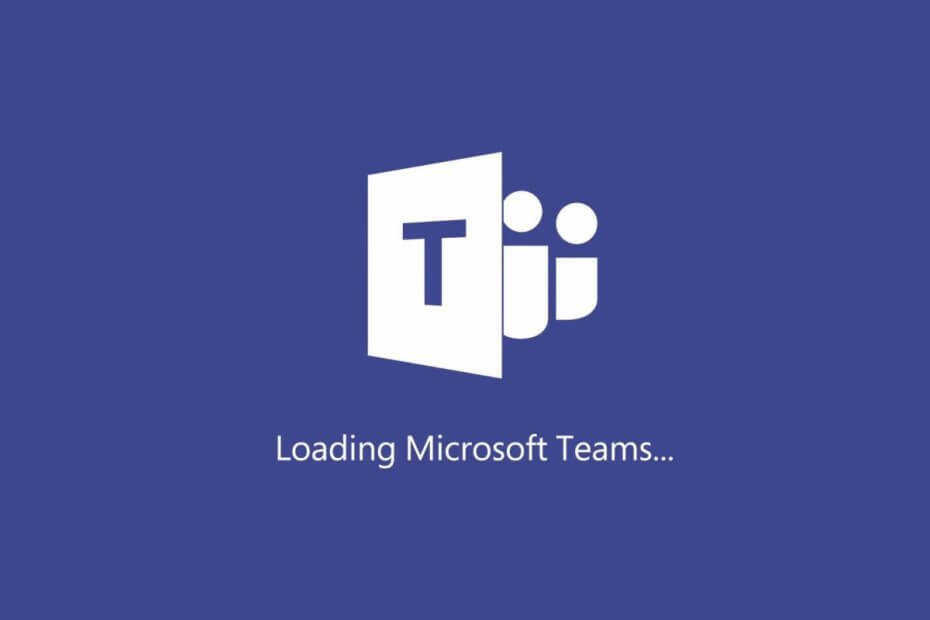Prijava z več napravami je pogost sprožilec te napake
- Dostop do Microsoft Teams prek povezave VPN lahko sproži kodo napake caa2002.
- Poskusite uporabiti upravitelji gesel z 2FA za vaše Microsoftove račune, da zmanjšate tveganje ogrožanja vašega računa.
- Izogibajte se prijavi v Microsoft Teams na preveč napravah.

XNAMESTITE TAKO, DA KLIKNETE NA PRENOS DATOTEKE
Ta programska oprema bo popravila običajne računalniške napake, vas zaščitila pred izgubo datotek, zlonamerno programsko opremo, napako strojne opreme in optimizirala vaš računalnik za največjo zmogljivost. Odpravite težave z računalnikom in odstranite viruse zdaj v treh preprostih korakih:
- Prenesite Restoro PC Repair Tool ki prihaja s patentiranimi tehnologijami (patent na voljo tukaj).
- Kliknite Zaženi skeniranje da poiščete težave z operacijskim sistemom Windows, ki bi lahko povzročale težave z računalnikom.
- Kliknite Popravi vse za odpravo težav, ki vplivajo na varnost in delovanje vašega računalnika.
- Restoro je prenesel 0 bralcev ta mesec.
Microsoft Teams morda počasi nadomešča Outlook zaradi funkcije in zmogljivosti aplikacije. Vendar ima MS Teams, tako kot Outlook, nekaj občasnih napak.
Če se vam pojavi koda napake Microsoft Teams caa20002, boste v tej objavi našli korake za odpravo napake.
Kaj povzroča kodo napake Microsoft Teams caa20002?
Koda MS Teams caa20002 je podobna kodi napake Microsoft Outlook caa20002. Sledi nekaj razlogov, ki povzročajo napako kode caa20002 v MS Teams:
- Slaba internetna povezava – Microsoft Teams za zagon aplikacije zahteva močno internetno povezavo. Če tvoj Računalnik se ne more povezati z omrežjem, boste potrebovali pomoč pri dostopu do Microsoft Teams.
- Poškodovane datoteke – Če poškodovane datoteke predpomnilnika so v mapi Microsoft Teams, se lahko sproži napaka caa20002.
- Ogroženo geslo – Če Microsoft zazna, da je bilo vaše geslo za Microsoft Teams ogroženo, vam lahko prepreči dostop do aplikacije.
- Prijave z več napravami – Če ste v Microsoft Teams prijavljeni v preveč napravah, lahko naletite na kodo napake caa20002.
Zdaj, ko poznamo razloge, ki povzročajo to težavo, uporabimo spodnje rešitve, da jo odpravimo.
Kako popravim kodo napake Microsoft Teams caa20002?
Preden nadaljujemo z naprednejšimi rešitvami, je tukaj nekaj hitrih popravkov, ki jih lahko uporabite:
- Popravi prezasedenost omrežja in znova zaženite usmerjevalnik.
- Izklopite VPN, če ga uporabljate.
- Zaprite in znova zaženite aplikacijo Microsoft Teams.
Če ti koraki niso mogli odpraviti napake, je tukaj nekaj naprednih popravkov:
1. Počistite predpomnilnik Microsoft Teams
- Desni klik na Začetek gumb in izberite Upravitelj opravil.
- Poiščite procese Microsoftove ekipe, izberite in kliknite Končaj nalogo.

- Pritisnite Zmaga + R na tipkovnici, da odprete Teči program, vrsta %appdata%\Microsoft\teams znotraj škatle in zadeti Vnesite ključ.
- Izbrišite mape z imenom: predpomnilnik aplikacije, blob_storage, Predpomnilnik,baze podatkov, GPUcache, IndexedDB,Lokalna shramba, in tmp.

Čiščenje predpomnilnika bi moralo aplikacijo Microsoft Teams razbremeniti poškodovanih datotek ali map in preprečiti pojav kode napake caa20002.
2. Omogoči TLS 1.2
- Kliknite na Iskanje ikona, vrsta internetne možnosti, in kliknite na Internetne možnosti.

- Izberite Napredno nato se pomaknite navzdol in preverite Uporabite TLS 1.2 škatla. Prepričajte se tudi o tem 1.0 in 1.1 nad njim so nepreverjene.

- Kliknite Uporabi in V redu, da potrdite spremembe in poskusite znova odpreti Microsoft Teams.
Strokovni nasvet:
SPONZORIRANO
Nekaterih težav z osebnim računalnikom je težko rešiti, zlasti ko gre za poškodovana skladišča ali manjkajoče datoteke Windows. Če imate težave pri odpravljanju napake, je vaš sistem morda delno pokvarjen.
Priporočamo, da namestite Restoro, orodje, ki bo skeniralo vaš stroj in ugotovilo, v čem je napaka.
Klikni tukaj za prenos in začetek popravljanja.
Koda napake Microsoft Teams caa20002 je večinoma posledica nepravilne povezave s strežnikom, ki uporablja TLS 1.2. Tako je ta rešitev preprost popravek, ki bo rešil težavo.
3. Odjava iz drugih naprav
- Kosilo Microsoft Teams.
- Pomaknite se do svojega Profilna slika v zgornjem desnem kotu aplikacije in izberite Odjava.

To ponovite za vsako sekundarno napravo, v katero ste se prijavili s svojimi poverilnicami za MS Teams.
Ko se odjavite iz naprav, se morate prijaviti s svojimi poverilnicami, da pridobite dostop do Microsoft Teams.
- Teams for Education postane hitrejši in porabi manj virov
- Kako uporabljati Teamsove 3D avatarje v aplikaciji
- Popravek: Modri zaslon Teams pri odpiranju datotek
4. Spremenite geslo MS Teams
- Obisk stran Microsoftovega računa za prijavo. Prijavite se z istimi poverilnicami za Microsoft Teams.
- Pojdi do Varnost iz navigacijske vrstice in znova vnesite geslo.

- Poiščite Varnost z geslom zavihek in izberite Spremeni moje geslo možnost.

- Na Spremeni moje geslostrani, vnesite trenutno geslo in nato novo. Kliknite Shrani.
- Znova zaženite MS Teams.
Priporočamo tudi vodnik, ki vam bo v pomoč popravite Microsoftovo ponastavitev gesla, če ne deluje.
5. Znova namestite Microsoft Teams
- Pritisnite Windows + R ključi za odpiranje Teči pogovorno okno, tip appwiz.cplin kliknite v redu odpreti Programi in lastnosti.

- Izberite Microsoft Teams in kliknite Odstrani. Kliknite ja potrditi.

- Sledite navodilom čarovnika za namestitev, da dokončate odstranitev.
- Prenesite Microsoft Teams iz uradno Microsoftovo spletno mesto in kliknite na Prenos za namizje.

- Odprite datoteko in sledite navodilom za ponovno namestitev.
Ponovna namestitev Microsoft Teams bi morala samodejno popraviti vse napake, ki so obstajale prej. Vendar pa morate izbrisati aplikacijo, potem ko uporabite vse popravke, ne da bi dobili pozitiven rezultat.
Če po poskusu vseh naših popravkov še vedno ne morete odpraviti napake, lahko zaženete spletno različico Microsoft Teams, dokler napaka ni odpravljena.
Morda vas bo zanimalo tudi branje našega vodnika o kaj storiti, če Microsoft teams ne deluje v sistemu Windows 11 za več informacij.
S temi rešitvami bi morali zlahka popraviti kodo napake Microsoft Teams caa20002. Če potrebujete dodatna navodila ali imate vprašanja, jih vljudno odložite v razdelku za komentarje.
Imate še vedno težave? Popravite jih s tem orodjem:
SPONZORIRANO
Če zgornji nasveti niso rešili vaše težave, se lahko vaš računalnik sooči z globljimi težavami s sistemom Windows. Priporočamo prenos tega orodja za popravilo računalnika (ocenjeno odlično na TrustPilot.com), da jih preprosto obravnavate. Po namestitvi preprosto kliknite Zaženi skeniranje in nato pritisnite na Popravi vse.